win10游戏一直闪回桌面怎么办 win10游戏闪退回桌面解决方法
更新时间:2022-08-04 11:18:46作者:run
由于微软win10系统运行过程不稳定,因此容易出现游戏闪退回桌面的情况,今天小编给大家带来win10游戏一直闪回桌面怎么办,有遇到这个问题的朋友,跟着小编一起来操作吧。
解决方法:
1.还是需要打开电脑的,然后右键点击屏幕左下角的开始按钮,在弹出菜单中选择“运行”菜单项。
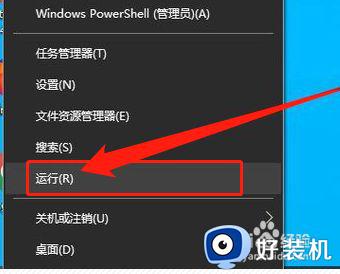
2.在打开的运行窗口中输入命令gpedit.msc后点击确定按钮,然后打开的本地组策略编辑器窗口中依次点击“计算机配置/管理模板/Windows组件”的菜单项,点击右侧的“应用程序兼容性”的设置项。
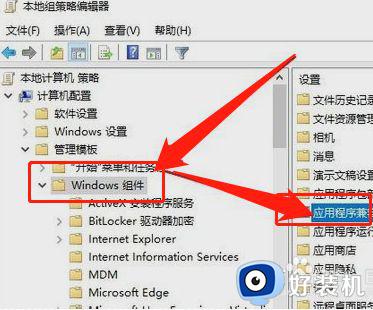
3.在打开的设置页面中找到“关闭应用程序兼容性引擎”的设置项,右键点击该设置项,在弹出菜单中选择“编辑”的菜单项。
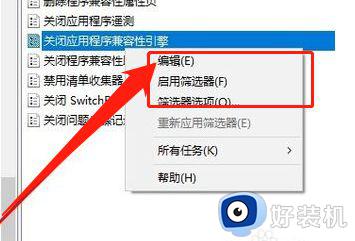
4.我们在点击完以上的选项之后呢,接下来我们就可以打开的编辑窗口中选择“已启用”的选项。然后这样就是完成了。
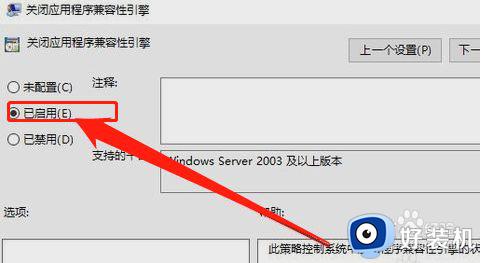
以上就是关于win10游戏闪退回桌面解决方法的全部内容,有遇到这种情况的用户可以按照小编的方法来进行解决,希望能够帮助到大家。
win10游戏一直闪回桌面怎么办 win10游戏闪退回桌面解决方法相关教程
- win10csgo黑屏闪退至桌面怎么办 win10打csgo闪退回桌面解决方法
- win10魔兽争霸闪退到桌面怎么办 win10玩游戏闪退到桌面解决方法
- win10心灵终结闪退怎么回事 win10心灵终结开始游戏闪退如何解决
- win10点设置就闪退怎么回事 win10设置一直闪退修复方法
- win10屏幕闪进不去桌面怎么回事 win10一直闪屏进不了桌面如何修复
- 求生之路2win10闪退到桌面怎么回事 win10玩求生之路2闪退如何修复
- win10桌面不停闪黑屏怎么办 win10桌面一直闪黑屏修复方法
- win10打开磁盘闪退到桌面怎么办 win10电脑打开磁盘闪退处理方法
- win10添加新用户直接闪退怎么回事 win10添加新用户出现闪退的解决方法
- win10进入桌面一直闪屏怎么回事 win10电脑开机后狂闪屏无法使用如何处理
- win10拼音打字没有预选框怎么办 win10微软拼音打字没有选字框修复方法
- win10你的电脑不能投影到其他屏幕怎么回事 win10电脑提示你的电脑不能投影到其他屏幕如何处理
- win10任务栏没反应怎么办 win10任务栏无响应如何修复
- win10频繁断网重启才能连上怎么回事?win10老是断网需重启如何解决
- win10批量卸载字体的步骤 win10如何批量卸载字体
- win10配置在哪里看 win10配置怎么看
win10教程推荐
- 1 win10亮度调节失效怎么办 win10亮度调节没有反应处理方法
- 2 win10屏幕分辨率被锁定了怎么解除 win10电脑屏幕分辨率被锁定解决方法
- 3 win10怎么看电脑配置和型号 电脑windows10在哪里看配置
- 4 win10内存16g可用8g怎么办 win10内存16g显示只有8g可用完美解决方法
- 5 win10的ipv4怎么设置地址 win10如何设置ipv4地址
- 6 苹果电脑双系统win10启动不了怎么办 苹果双系统进不去win10系统处理方法
- 7 win10更换系统盘如何设置 win10电脑怎么更换系统盘
- 8 win10输入法没了语言栏也消失了怎么回事 win10输入法语言栏不见了如何解决
- 9 win10资源管理器卡死无响应怎么办 win10资源管理器未响应死机处理方法
- 10 win10没有自带游戏怎么办 win10系统自带游戏隐藏了的解决办法
